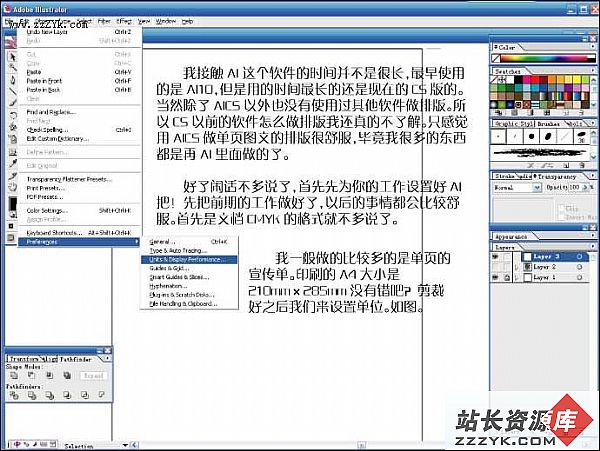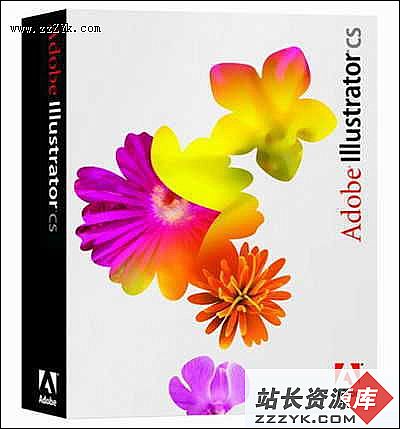TitleMotion字幕制作--CG、FX和LOGO
TitleMotion是广播级字幕软件,做出的字幕漂亮美观,给影视作品增添了瑰丽的色彩。那么,当我们打开它之后,该从哪儿入手呢?别急,让我们从初步了解认识它的三大功能模块开始吧!
2-1 CG Editer(字幕图形编辑)模块
当我们进入TitleMotion4.2后,展现在我们面前的是如图1-15所示的画面。这是TitleMotion软件的功能模块之?-------CG Editer(字幕图形编辑)界面。在这个模块中,我们可以随心所欲的创作各式各样的字幕和图案。现将各功能区标示出来,大家更容易理解,如图。
2-2 FX Editer(动画编辑)模块
TitleMotion软件的另一功能强大的模块是--------FX Editer(动画编辑)模块,它可以创作出千变万化、绚丽多姿的字幕动画特效。那么怎样进入FX Editer界面呢?
在CG Editer界面下,你已制作编辑好的字幕和图形有三种运动形式,即:Still(静止)、Roll(上下滚动)、Crawl(左右滚动)。如图2-2(在CG Editer界面的工具栏)中,你只需选择其中的一种就行了! 然而,TitleMotion软件真正的魅力却在其强大的动画特效,要想实现这些神奇的效果必须进入该模块!进入的方法是:
如图,当你在CG Editer界面选择了字幕图形的第四种运动形式:Animation(动画),然后按下快捷键Shift+F6,就进入到动画编辑模块了!如图2-3。
2-3 LOGO(台标编辑)模块
TitleMotion4.2还有一个模块是-----LOGO(台标编辑)模块,是支持图文混排非常实用的一个模块。它产生的Logo文件实质上就是带有Alpha通道的图象文件,后缀名是*.lgo。
Logo文件的最大好处是:你可以将它插入到CG Editer(字幕图形编辑)模块编辑工作区内的某个字幕和图形中,进行图文混排。并且可以像字幕和图形那样方便的设置各种属性(如大小、色彩、阴影等)。
进入到LOGO(台标编辑)模块的界面中:如图2-2,在CG Editer界面的工具栏中,选择那个毛笔的按纽(或按F8键),就进入了界面中,如图2-4所示。
若想回到CG Editer编辑界面,则只须按F6键就行了(当然也可以按工具栏中的A字图标)。